Windows10系统如何显示Samples设置项
Windows10创意者更新发生了不少变化,比如“设置中”并非显示所有项目,而是有选择的显示当前系统需要的内容。一些用户为了让自己的系统与众不同,就想让设置显示出潜伏的“Samples”(样板)项目。这该如何操作呢?接下来,就随小编一起看看具体方法吧!
推荐:ghost win10系统下载
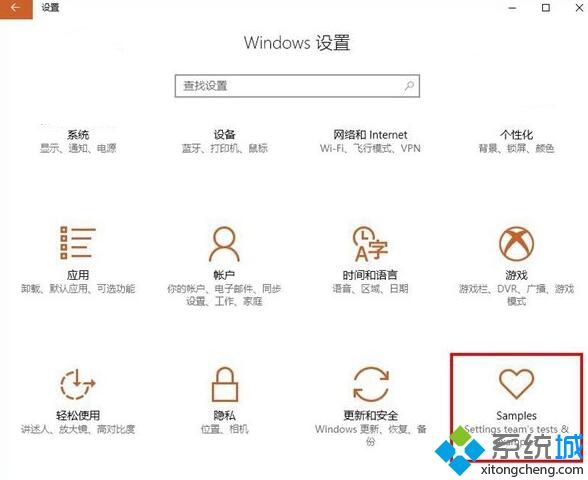
开启隐藏的“Samples”并不难,不过还是要用到注册表,具体方法如下:
1、在Cortana搜索栏输入regedit,按回车键进入注册表编辑器。
2、定位到
HKEY_CURRENT_USER\Control Panel
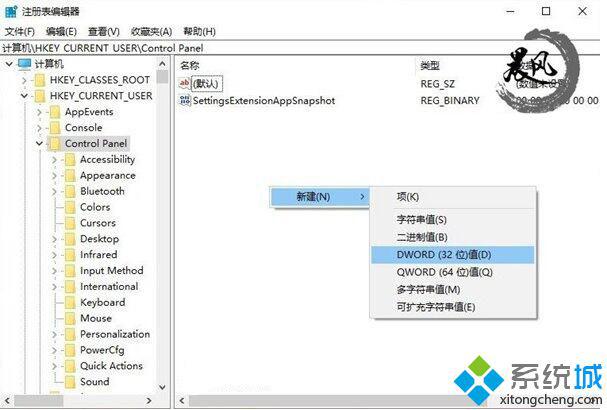
3、新建DWORD(32位)值,命名为EnableSamplesPage。
4、数值数据设置为1,以便开启该项目。
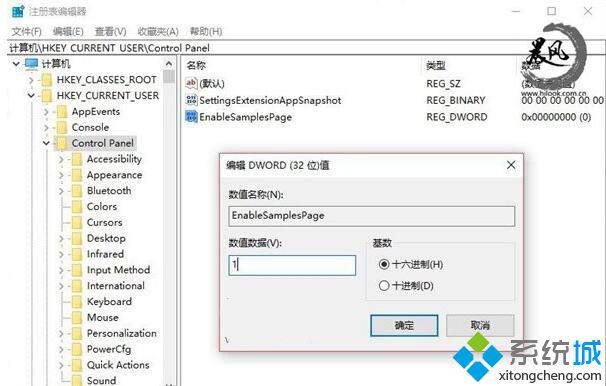
5、打开或重启设置应用,在应用首页最后应该能够看到“Samples”出现。
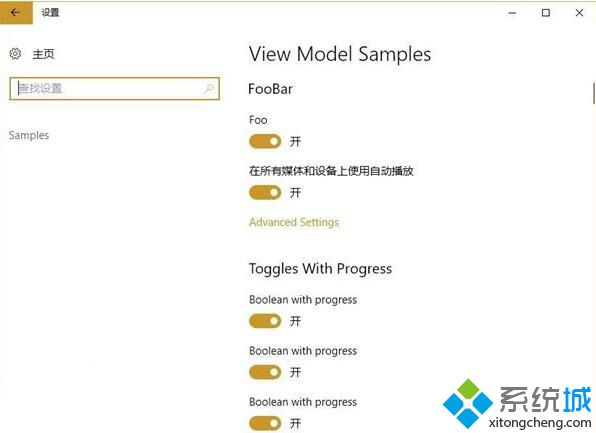
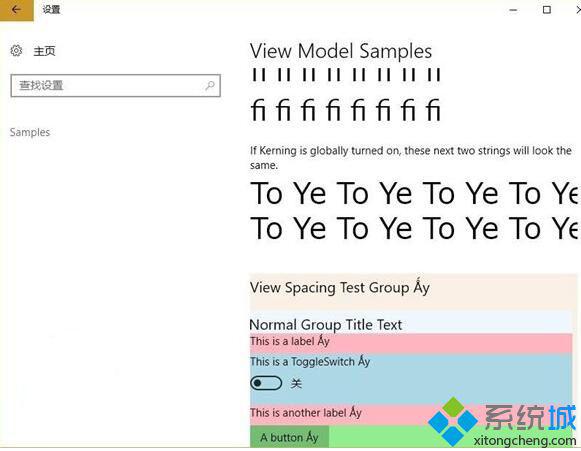
通过上述几个步骤的简单操作,我们就能让Samples设置项显示出来了。需要注意的是,Samples只是Win10设置项UI的样板,尽管里面各种设置控件几乎都已经出现,就算你在里面调节的面目全非,也丝毫不会影响当前系统设置,而且你会感觉里面的调节项目有些莫名其妙,所以这个设置项应该是给相关开发人员作参考的。更多信息,请关注:系统城Win10专题(https://www.xitongcheng.com/win10/zt/)
我告诉你msdn版权声明:以上内容作者已申请原创保护,未经允许不得转载,侵权必究!授权事宜、对本内容有异议或投诉,敬请联系网站管理员,我们将尽快回复您,谢谢合作!










